Snelstart voor strategiebeheerder
Strategie is een app in Diligent One. Deze snelstart is voor beheerders die gebruikers moeten beheren en de Strategie-app moeten configureren.
Voordat u begint
U dient een Strategiebeheerder te zijn om Strategie te beheren. Gebruikers moeten aan Launchpad worden toegevoegd voordat ze in Strategie kunnen worden toegevoegd.
Workflow
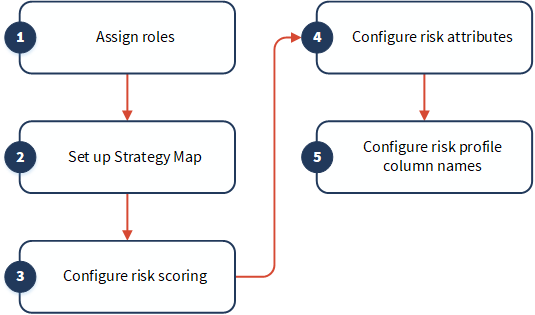
1. Rollen toewijzen
- Schakelen tussen apps.
- In Strategie, klik op Instellingen.
- Selecteer op de pagina Gebruikers naast de gewenste gebruiker een rol in de vervolgkeuzelijst of geef de gebruiker geen toegang
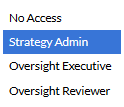
2. Maak een strategiekaart
- Klik op Instellingen.
- Klik op de Strategiekaart.
- Optioneel. Pas de labels van de linker- en rechterkolom aan.
Standaard heet de linkerkolom Operationele Segmenten en de rechterkolom Strategische Doelstellingen.
- Klik op Bijwerken.
- Klik op de Strategiekaart in het bovenste navigatiemenu.
- Klik op + Toevoegen bovenaan de betreffende kolom om bedrijfssegmenten en strategische doelstellingen toe te voegen.
- Voer de naam van het bedrijfssegment of de strategische doelstelling in het tekstvak in.
- Koppel bedrijfssegmenten aan strategische doelstellingen met behulp van de vervolgkeuzelijst.
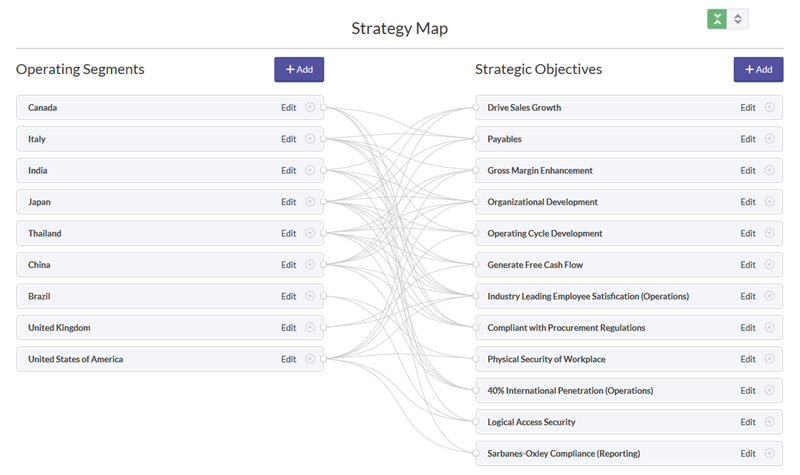
3. Risicoscores configureren
- Klik op Instellingen.
- Klik bij het linkerpaneel op Score.
- Klik op + Factor toevoegen.
- Voer een naam in voor de risicoscorefactor.
- Voer een beschrijving in voor de risicoscorefactor.
- Voer het gewicht van de risicoscorefactor in. U kunt een gewicht tussen 0 - 1000% invoeren.
- Klik op de vervolgkeuzelijst Ernstschaal en selecteer de juiste schaal voor het scoren van risico's.
- Klik op + Punt toevoegen om punten aan de schaal toe te voegen, of klik op het prullenbakpictogram
 om punten in de schaal te verwijderen.
om punten in de schaal te verwijderen. - Voer namen en, optioneel, beschrijvingen in voor elke score.
- Klik op Opslaan.
- Herhaal stappen 3 - 8 om extra risicoscorefactoren toe te voegen.
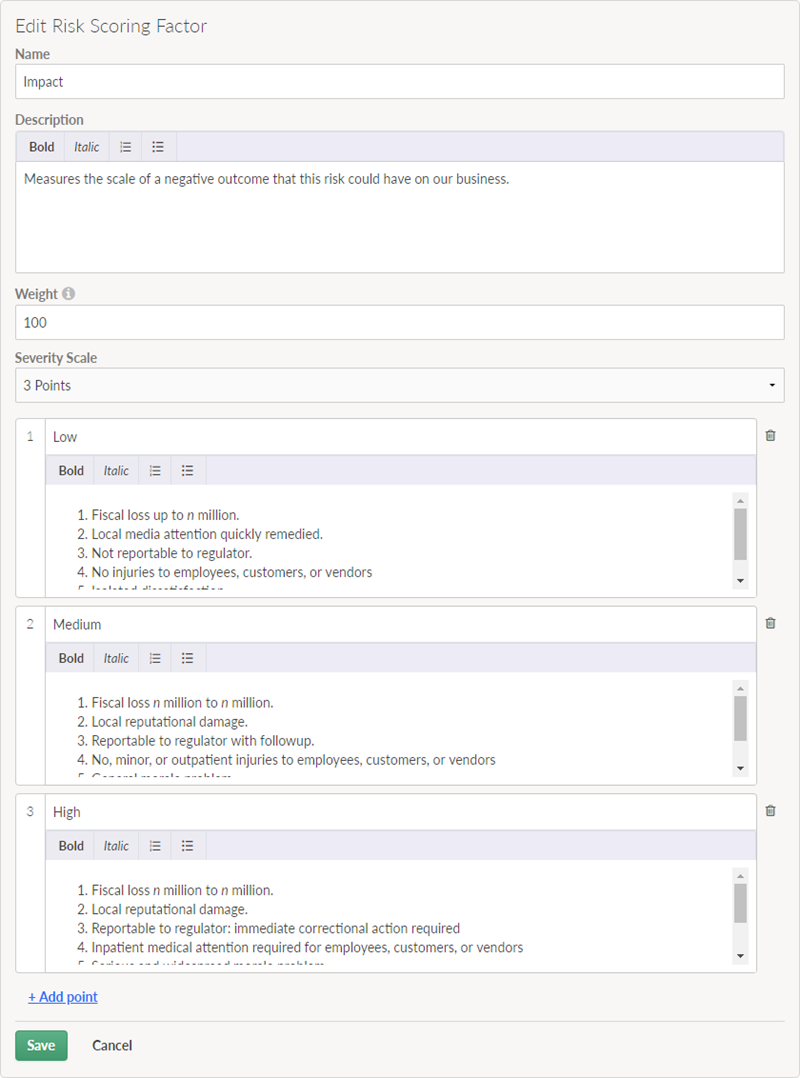
4. Risico-attributen configureren
- Klik op Instellingen.
- Klik bij het linkerpaneel op Attributen.
- Klik op Toevoegen en selecteer het juiste veldtype.
- Voer in het formulier Nieuw risicoattribuut een label voor het veld in.
- Optioneel. Wijzig het veldtype.Opmerking
Nadat u het veldtype hebt opgeslagen, kunt u het niet meer wijzigen.
- Als u Vervolgkeuzelijkst of Multiple Choice als veldtype hebt gekozen, geef dan de opties op.
- Klik op Opslaan.
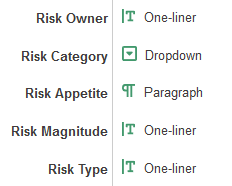
5. Configureer de namen van de risicoprofielkolommen
- Klik op Instellingen.
- Klik op Risicoprofiel.
- Optioneel. Pas de labels aan die worden weergegeven in de navigatieknoppen en kolomtitels.
- Optioneel. Geef deze kolom systeembreed weer Selecteer deze optie als u de kolom voor doorlopende auditing wilt weergeven.
- Klik op Bijwerken.
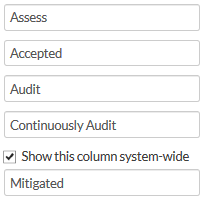
Wat gebeurt er nu?
Begin met het identificeren van strategische risico's en het definiëren van risico-attributen: Een risicoprofiel aanmaken en risico's definiëren